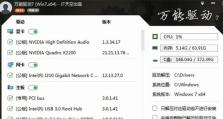笔记本无法连接到家庭WiFi网络的解决方法(怎样在笔记本上解决找不到家庭WiFi网络的问题)
在现代社会中,笔记本电脑已经成为人们生活和工作中不可或缺的重要设备之一。然而,有时我们可能会遇到笔记本无法连接到自家WiFi网络的问题,这给我们的生活和工作带来了诸多不便。本文将介绍一些解决笔记本找不到自家WiFi网络的方法,帮助读者顺利解决这一问题。
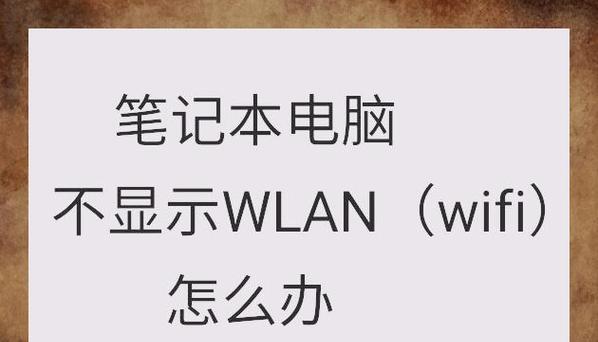
检查无线网络开关是否打开
在笔记本上找到无线网络开关,确保它是打开状态。如果开关处于关闭状态,将无法搜索到任何可用的WiFi网络。
检查WiFi是否正常工作
在其他设备上,如手机或平板电脑上检查家庭WiFi是否正常工作。如果其他设备可以连接到WiFi,那么问题很可能出现在笔记本上。
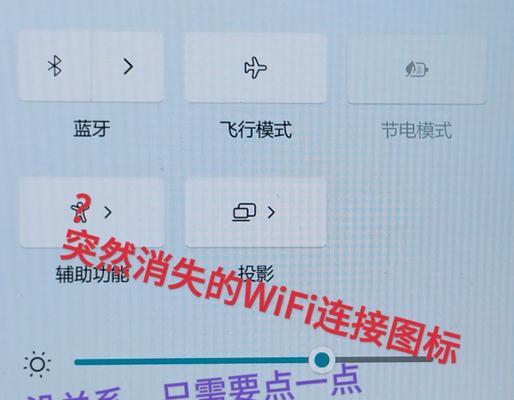
重新启动笔记本和路由器
有时候,简单地重新启动笔记本和路由器就能解决连接问题。关闭笔记本和路由器,等待几分钟后再重新启动它们,然后尝试连接WiFi网络。
检查WiFi网络名称和密码
确保在笔记本上输入正确的WiFi网络名称和密码。错误的网络名称或密码会导致无法连接到WiFi网络。
检查无线网卡驱动程序是否正常
打开设备管理器,找到无线网卡驱动程序并确保它正常工作。如果驱动程序有问题,可以尝试更新或重新安装它,然后重启笔记本。
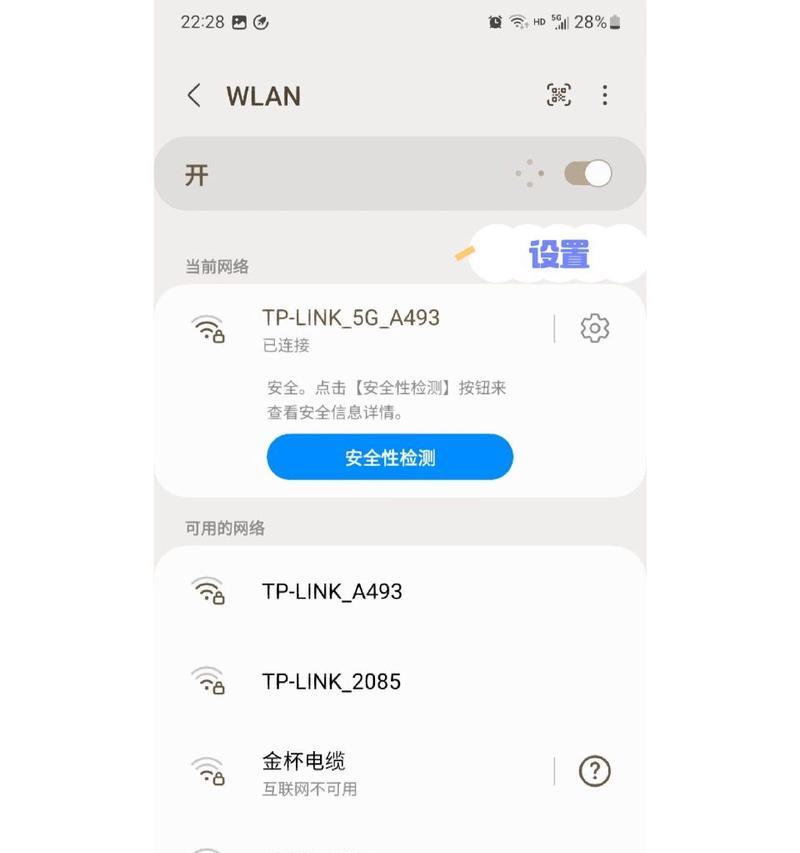
尝试使用固定IP地址
有时候,使用固定的IP地址可以解决连接问题。打开网络连接设置,将IP地址设置为固定的并重新启动笔记本,然后尝试连接WiFi网络。
检查笔记本与路由器之间的距离
笔记本与路由器之间的距离过远可能导致信号弱或无法连接WiFi网络。尽量将笔记本靠近路由器,以增强信号接收。
检查路由器设置是否阻止连接
进入路由器管理界面,确保没有设置任何限制或阻止笔记本连接WiFi网络的选项。如果有限制,将其取消并重新尝试连接。
清除笔记本的DNS缓存
打开命令提示符,输入命令"ipconfig/flushdns"清除笔记本的DNS缓存,然后重启笔记本并尝试连接WiFi网络。
使用专业的网络故障排除工具
有些软件可以帮助识别和解决网络连接问题。使用专业的网络故障排除工具来检测和修复笔记本的WiFi连接问题。
检查防火墙和安全软件设置
防火墙和安全软件有时会阻止笔记本连接WiFi网络。检查这些软件的设置,确保它们允许连接到家庭WiFi网络。
更新笔记本操作系统
确保笔记本上安装的操作系统是最新版本。有时,更新操作系统可以解决一些已知的WiFi连接问题。
重置笔记本的网络设置
在笔记本上重置网络设置可以清除任何可能导致无法连接到WiFi网络的问题。打开网络设置,选择重置网络选项,然后重新配置网络连接。
咨询专业技术支持
如果以上方法都无法解决问题,建议咨询笔记本品牌或网络设备制造商的技术支持。他们可以根据具体情况提供更专业的解决方案。
通过检查无线网络开关、WiFi是否正常工作、重新启动设备、检查网络名称和密码、检查网卡驱动程序等方法,我们可以解决笔记本无法连接到家庭WiFi网络的问题。如果以上方法无效,可以尝试调整笔记本和路由器之间的距离,清除DNS缓存,使用网络故障排除工具等。最终,如果问题仍无法解决,建议寻求专业技术支持。